Was ist der Bonjour-Dienst unter Windows 10?
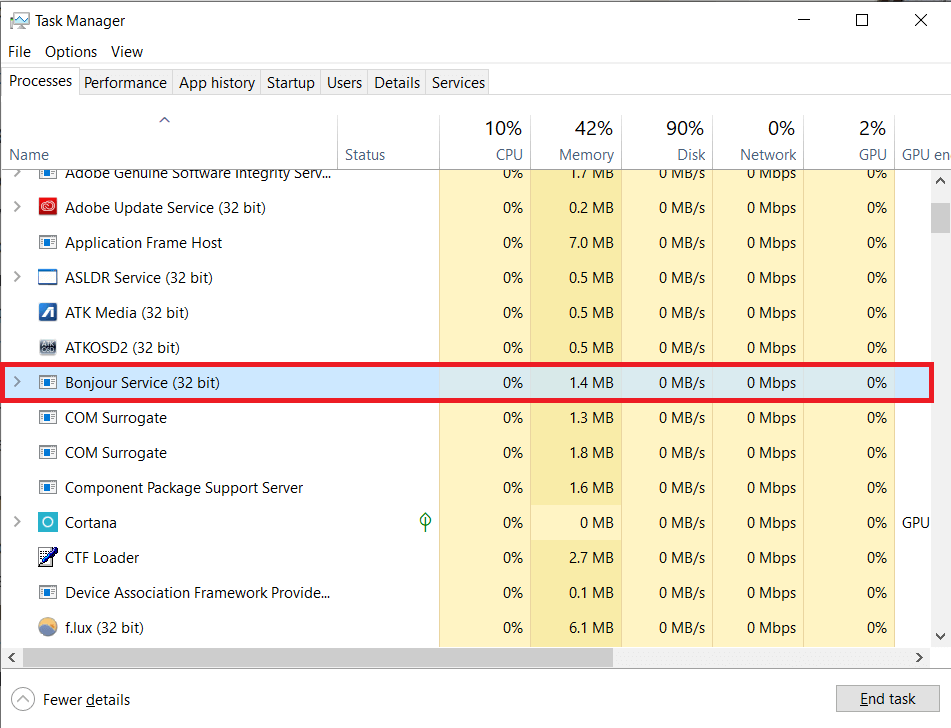
Einigen von Ihnen ist vielleicht beim Durchsuchen des Task-Managers auf diesen lästigen kleinen Prozess, der Ihre Ressourcen beansprucht, ein Prozess aufgefallen, der als „Bonjour-Dienst“ aufgeführt ist. Allerdings wissen noch weniger, was der Dienst wirklich ist und welche Rolle er bei ihren täglichen PC-Aktivitäten spielt.
Zunächst einmal ist der Bonjour-Dienst kein Virus. Es handelt sich um eine von Apple entwickelte Software, die seit 2002 Teil der Betriebssysteme iOS und macOS ist. Die Anwendung ist tief in das Apple-Ökosystem integriert und trägt dazu bei, das Gesamterlebnis nahtloser zu gestalten. Andererseits gelangt die Software auf einen Windows-Computer, wenn der Benutzer eine Apple-bezogene Software wie iTunes oder den Safari-Webbrowser installiert.
In diesem Artikel besprechen wir ausführlich den Bonjour-Dienst und ob Sie ihn benötigen oder ob er von Ihrem Windows-Computer gelöscht werden kann. Wenn Sie sich für Letzteres entscheiden, haben wir eine Schritt-für-Schritt-Anleitung, wie Sie den Bonjour-Dienst deaktivieren oder ganz entfernen können.
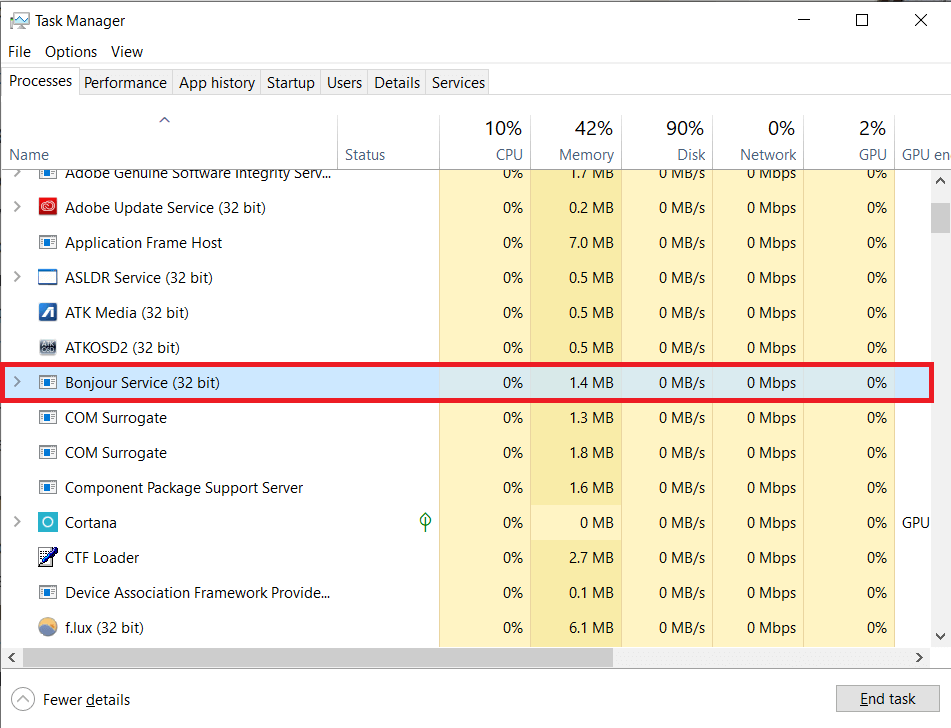
Was ist der Bonjour-Dienst unter Windows 10?
Der ursprünglich Apple Rendezvous genannte Bonjour-Dienst hilft dabei, gemeinsam genutzte Geräte und Dienste in einem lokalen Netzwerk zu erkennen und zu verbinden. Im Gegensatz zu normalen Anwendungen arbeitet Bonjour im Hintergrund, während andere Apple-Anwendungen und -Programme es verwenden, um automatisch über ein lokales Datennetzwerk zu kommunizieren. Daher kann der Benutzer ein Netzwerk ohne jegliche Konfiguration einrichten, was auch als Zero-Configuration-Networking (Zeroconf) bezeichnet wird.
Möglich wird dies durch den Einsatz moderner Technologien wie Hostnamenauflösung, Adresszuweisung und Service Discovery. Während die Verwendung vonMulticast-Domain-Name-System(mDNS) stellt sicher, dass der Bonjour-Dienst Ihre Internetgeschwindigkeit nicht durch die Zwischenspeicherung von Supportinformationen beeinträchtigt.
Heutzutage wird der Dienst am häufigsten zum Dateiaustausch und zum Erkennen von Druckern verwendet. Zu den Anwendungen von Bonjour gehören:
- Finden Sie geteilte Musik und Fotos in iTunes bzw. iPhoto.
- Um lokale Server und Konfigurationsseiten für Geräte in Safari zu finden.
- Zur Verwaltung von Lizenzen in Software wie SolidWorks und PhotoView 360.
- In SubEthaEdit, um Mitarbeiter für ein bestimmtes Dokument zu finden.
- Zur Kommunikation mit mehreren Clients in Anwendungen wie iChat, Adobe Systems Creative Suite 3 usw.
Auf Windows-Rechnern hat der Bonjour-Dienst keine direkte Funktion und kann entfernt werden.
Wenn Sie jedoch eine Apple-Software verwenden (iTunes oder Safari) auf Ihrem Windows-PC installiert ist, ist Bonjour ein wichtiger Dienst. Wenn Sie ihn entfernen, funktionieren diese Anwendungen möglicherweise nicht mehr. Nicht nur Apple-Software, sondern auch bestimmte Anwendungen von Drittanbietern wie Adobe Creative Suite und Solidworks von Dassault Systemes benötigen den Bonjour-Dienst, um ordnungsgemäß zu funktionieren. Bevor Sie sich also dazu entschließen, Bonjour zu entfernen, stellen Sie sicher, dass es von keiner Anwendung auf Ihrem Computer benötigt wird.
Wie deaktiviere ich den Bonjour-Dienst?
Nun gibt es zwei Möglichkeiten, den Bonjour-Dienst zu entfernen. Erstens können Sie den Dienst vorübergehend deaktivieren oder ihn zweitens vollständig deinstallieren. Die Deinstallation des Dienstes wird eine dauerhafte Maßnahme sein und wenn Sie später feststellen, dass Sie ihn tatsächlich benötigt haben, müssen Sie Bonjour neu installieren, während Sie ihn im anderen Fall einfach wieder aktivieren können.
Um einen Dienst auf Ihrem Computer zu deaktivieren, müssen Sie die Windows-Diensteanwendung öffnen. Ändern Sie dort einfach den Starttyp für den unerwünschten Dienst auf Deaktiviert.
1. Um Dienste zu öffnen, starten Sie das Befehlsfeld „Ausführen“, indem Sie auf drückenWindows-Taste + R, Art services.mscin das Textfeld ein und klicken Sie aufOk.
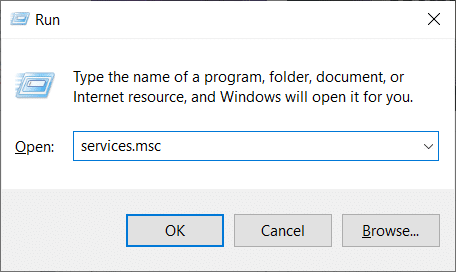
Sie können auf Dienste auch zugreifen, indem Sie direkt in der Windows-Startsuchleiste danach suchen (Windows-Taste + S).
2. Suchen Sie im Fenster „Dienste“ den Bonjour-Dienst undRechtsklickdarauf, um das Optionen-/Kontextmenü zu öffnen. Klicken Sie im Kontextmenü aufEigenschaften. Alternativ können Sie auch auf einen Dienst doppelklicken, um auf dessen Eigenschaften zuzugreifen.
3. Um das Auffinden des Bonjour-Dienstes zu erleichtern, klicken Sie aufName oben im Fenster, um alle Dienste alphabetisch zu sortieren.
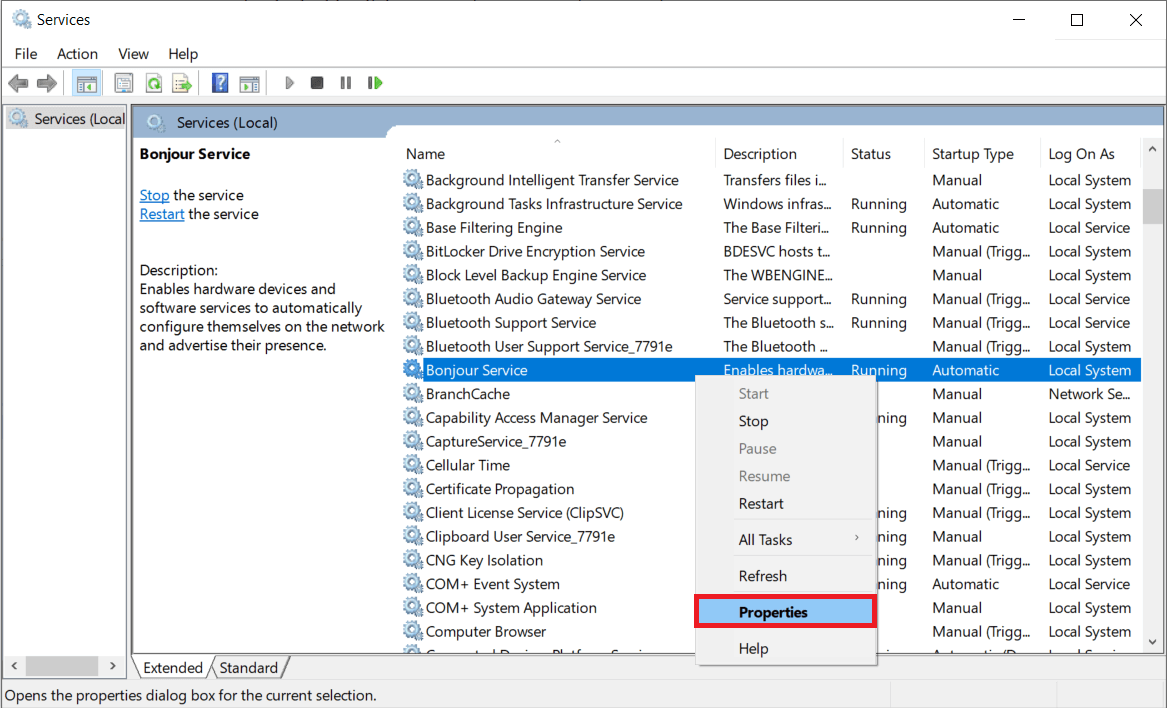
4. Zuerst beenden wir den Bonjour-Dienst, indem wir auf klickenHalt Klicken Sie auf die Schaltfläche unter der Bezeichnung „Dienststatus“. Der Dienststatus nach der Aktion sollte „Gestoppt“ lauten.
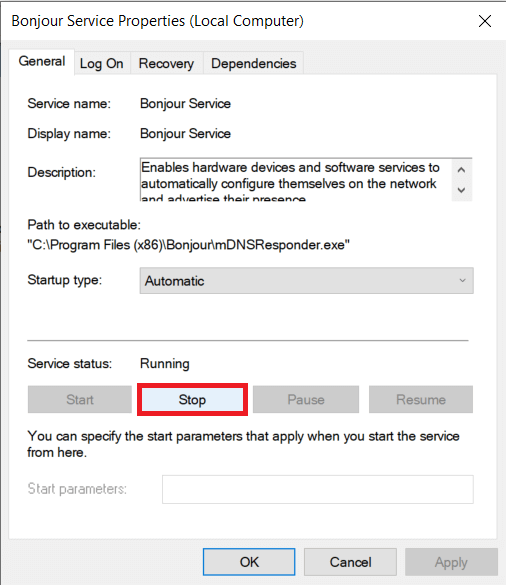
5. Erweitern Sie auf der Registerkarte „Allgemeine Eigenschaften“ das Dropdown-Menü nebenStarttypindem Sie darauf klicken. Wählen Sie aus der Liste der Starttypen ausBehindert.
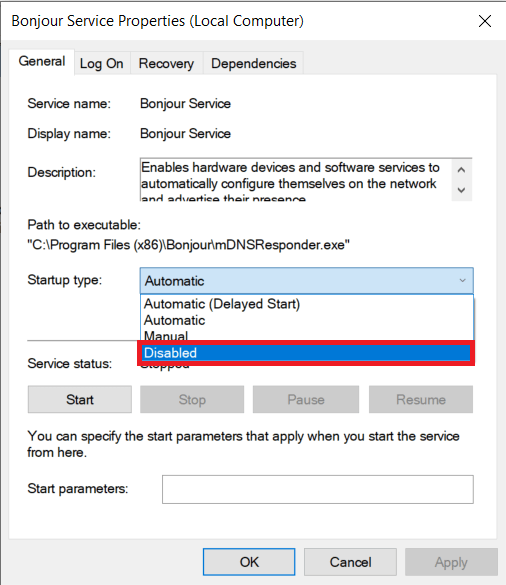
6. Klicken Sie auf dieAnwenden Klicken Sie unten rechts im Fenster auf die Schaltfläche, um die Änderungen zu speichern und den Dienst zu deaktivieren. Klicken Sie anschließend aufOK beenden.
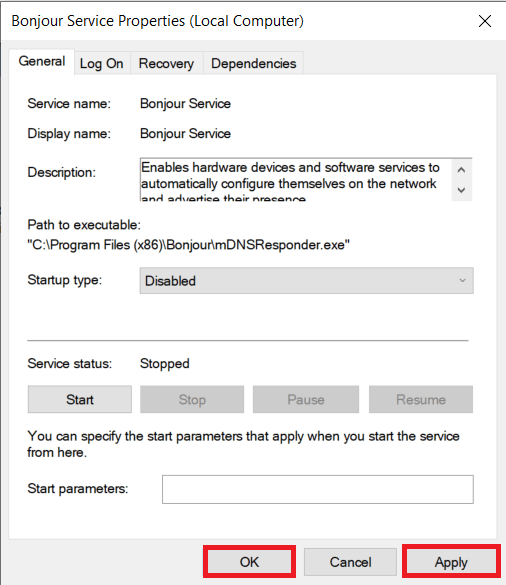
Wie deinstalliere ich Bonjour?
Die Deinstallation von Bonjour ist so einfach wie das Entfernen jeder anderen Anwendung von Ihrem PC. Sie müssen lediglich zum Fenster „Programme und Funktionen“ der Systemsteuerung gehen und Bonjour von dort aus deinstallieren. Nachfolgend finden Sie jedoch eine Schritt-für-Schritt-Anleitung zum Entfernen von Bonjour.
1. Öffnen Sie dieLauf Befehlsfeld, geben Sie einBedien- oder Bedienfeld,und drücken Sie die TasteeingebenTaste zum Starten der Systemsteuerungsanwendung.
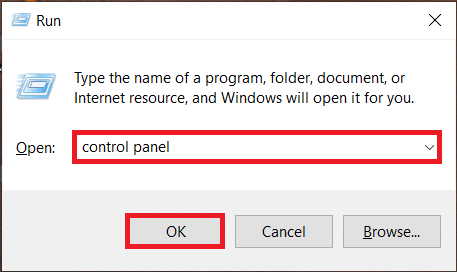
2. Klicken Sie im Fenster „Systemsteuerung“ aufProgramme und Funktionen. Um die Suche nach Programmen und Funktionen zu erleichtern, ändern Sie die Symbolgröße auf klein oder groß.
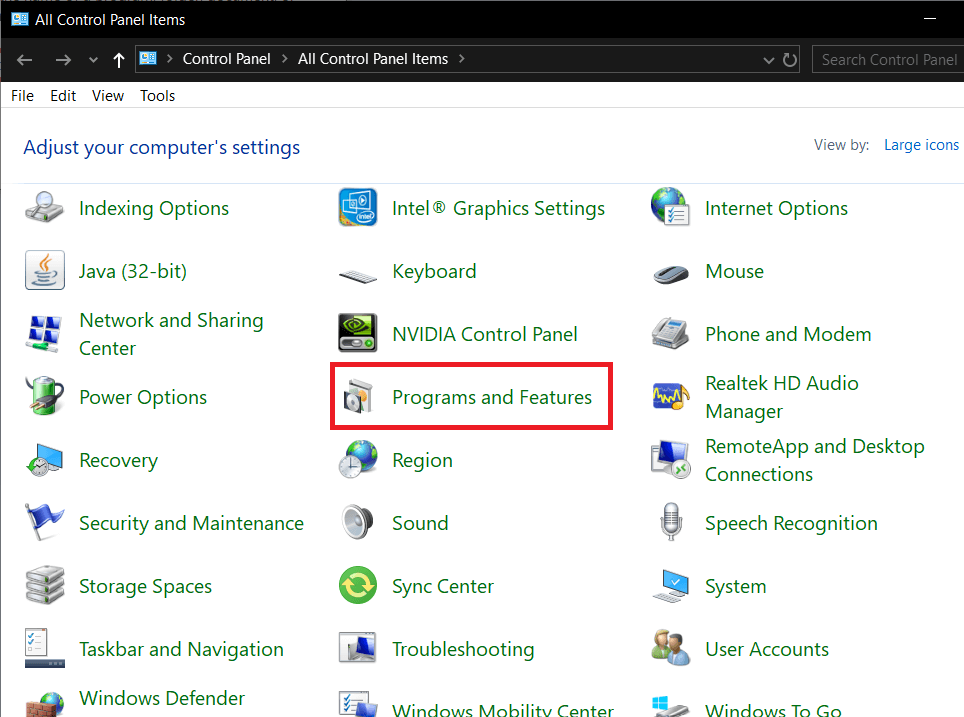
3. Suchen Sie Bonjour und klicken Sie darauf, um es auszuwählen.
4. Klicken Sie abschließend auf dieDeinstallierenKlicken Sie oben auf die Schaltfläche, um die Bonjour-Anwendung zu deinstallieren.
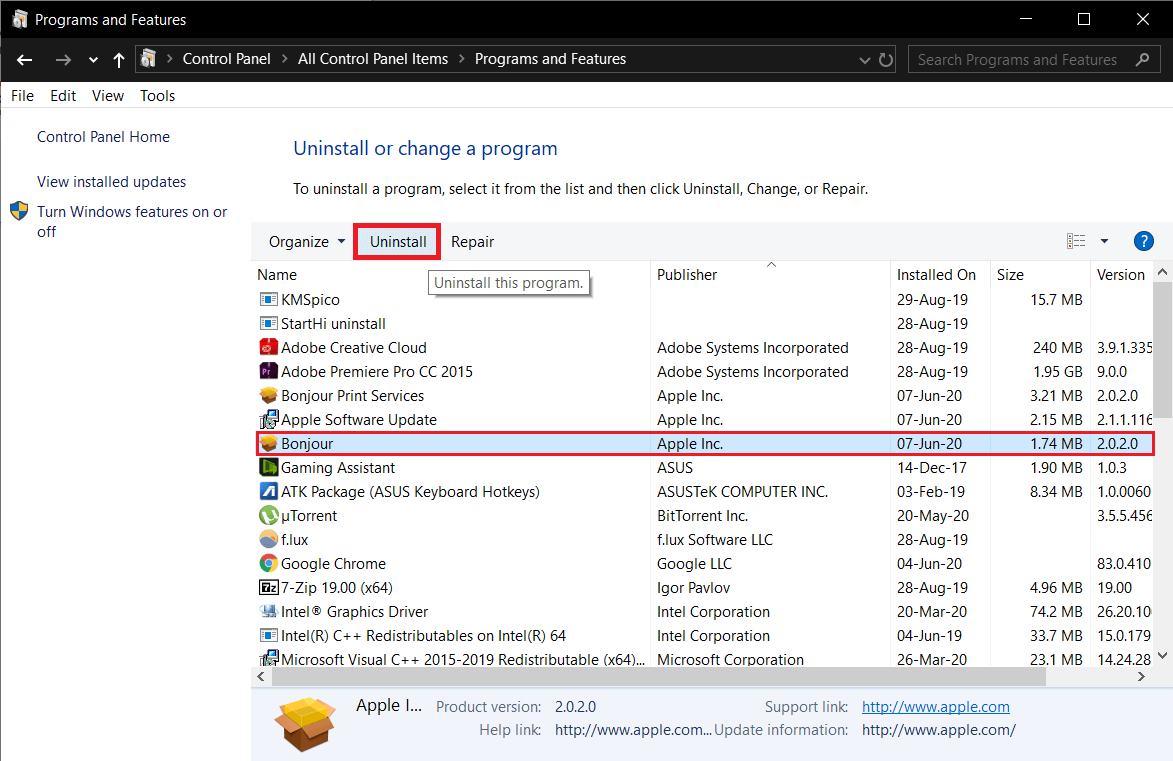
5. Alternativ können Sie auchRechtsklickauf Bonjour und dann auswählenDeinstallieren.
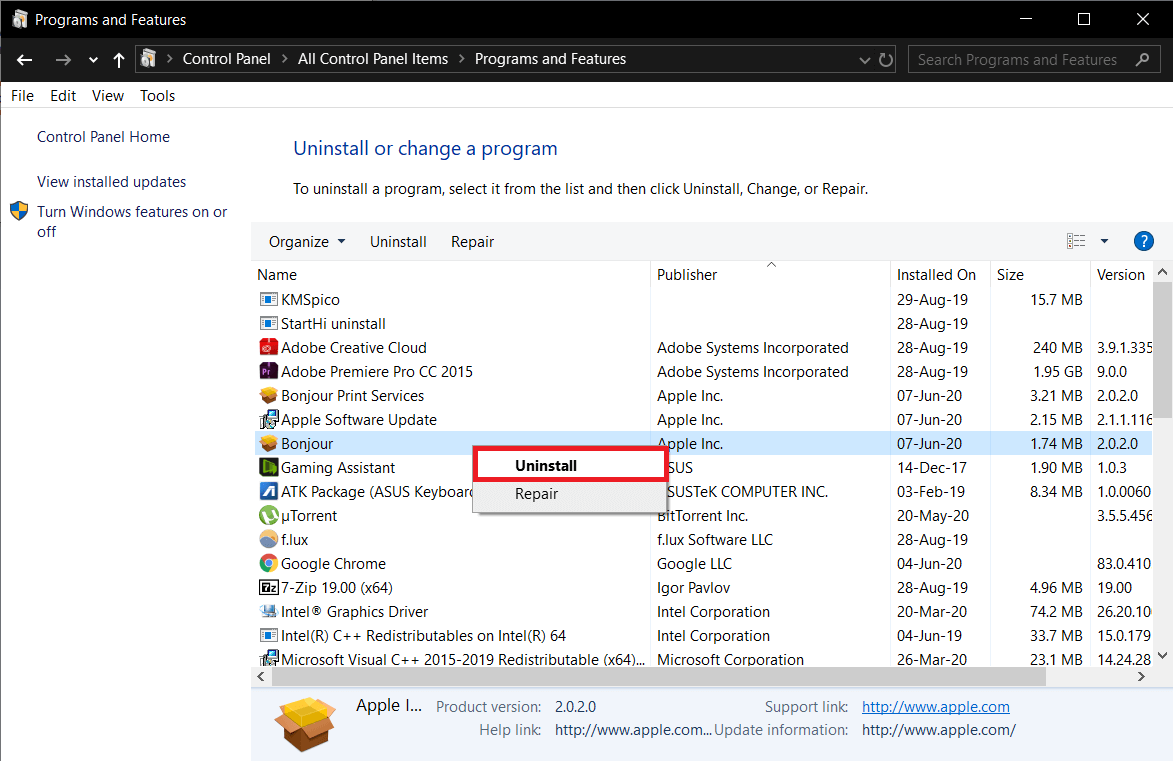
6. Klicken Sie im folgenden Bestätigungs-Popup-Fenster aufJa, und befolgen Sie die Anweisungen auf dem Bildschirm, um den Deinstallationsvorgang abzuschließen.
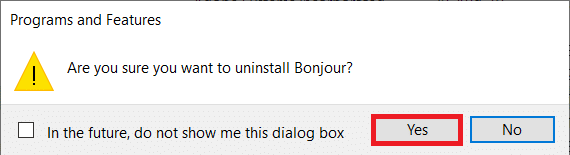
Da Bonjour in mehrere Apple-Anwendungen integriert ist, bleiben einige Teile davon möglicherweise auch nach der Deinstallation der Anwendung selbst auf Ihrem Computer bestehen. Um Bonjour vollständig loszuwerden, müssen Sie die mit dem Dienst verbundenen EXE- und DLL-Dateien löschen.
1. Starten Sie zunächst WindowsDateimanagerüber die TastenkombinationWindows-Taste + E.
2. Navigieren Sie zum folgenden Ort.
C:ProgrammdateienBonjour
(Auf bestimmten Systemen, beispielsweise denen, auf denen Windows Vista oder Windows 7 x64 ausgeführt wird, befindet sich der Bonjour-Dienstordner möglicherweise im Ordner „Programme (x86)“.)
3. Suchen Sie das „mDNSResponder.exe”-Datei im Bonjour-Anwendungsordner und klicken Sie mit der rechten Maustaste darauf. Wählen Sie im folgenden Optionsmenü ausLöschen.
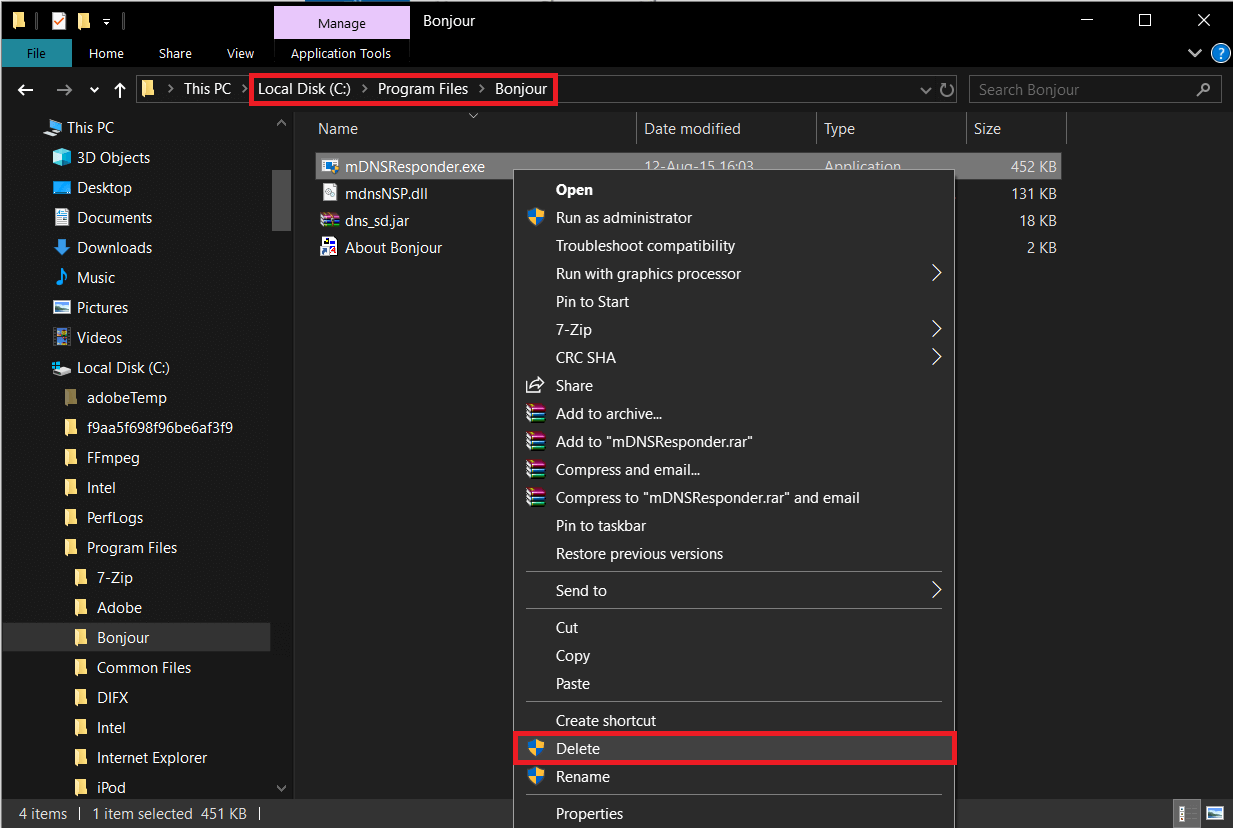
4. Suchen Sie nach „mdnsNSP.dll” Datei undlöschen es auch.
Wenn eine Popup-Meldung erscheint, die besagt: „Diese Aktion kann nicht abgeschlossen werden, da die Datei im Bonjour-Dienst geöffnet ist“, einfachNeustartIhren Computer und versuchen Sie erneut, die Dateien zu löschen.
Sie können die Bonjour-Dienstdateien auch über ein Eingabeaufforderungsfenster mit erhöhten Rechten entfernen, wenn die Popup-Meldung auch nach einem Neustart des Computers weiterhin angezeigt wird.
1. Ein normales Eingabeaufforderungsfenster mit erhöhten Rechten kann Bonjour nicht vollständig von Ihrem PC entfernen. Stattdessen müssen Sie es tunStarten Sie die Eingabeaufforderung als Administrator.
2. Unabhängig vom Zugriffsmodus wird ein Popup-Fenster zur Benutzerkontensteuerung angezeigt, in dem Sie um Erlaubnis gebeten werden, der Eingabeaufforderung das Vornehmen von Änderungen an Ihrem Gerät zu erlauben. Klicken Sie einfach auf Ja, um die erforderliche Erlaubnis zu erteilen.
3. Als nächstes müssen wir in der Eingabeaufforderung zum Bonjour-Ordnerziel navigieren. Öffnen Sie Ihren Datei-Explorer (Windows-Taste + E), suchen Sie den Bonjour-Anwendungsordner und notieren Sie sich die Adresse.
4. In der Eingabeaufforderung:Geben Sie die Adresse ein (ProgrammeBonjour) und drücken Sie die Eingabetaste.
5. Geben Sie einmDNSResponder.exe –entfernenund drücken Sie die Eingabetaste, um den Befehl auszuführen.
6. Nach dem Entfernen sollte die Bestätigungsmeldung angezeigt werdenDienst entfernt.
7. Alternativ können Sie die einzelnen Schritte 2 und 3 überspringen und den folgenden Befehl direkt eingeben
„%PROGRAMFILES%BonjourmDNSResponder.exe“ -remove

8. Schließlich,Heben Sie die Registrierung der Datei mdnsNSP.dll mit dem folgenden Befehl auf:
regsvr32 /u „%PROGRAMFILES%BonjourmdnsNSP.dll“

Starten Sie nun Ihren Computer neu und löschen Sie dann den Bonjour-Ordner.
Empfohlen:
Wir hoffen, dass dieser Artikel Ihnen einen klaren Einblick in den Bonjour-Dienst gegeben hat und Ihnen dabei geholfen hat, den Dienst zu deinstallieren oder seine Ausführung auf Ihrem Computer zu deaktivieren.